npm init -y 初始化项目
安装各种依赖项
npm install --save vue 安装vue2.0
npm install --save-dev webpack@^2.1.0-beta.25 webpack-dev-server@^2.1.0-beta.9 安装webpack以及webpack测试服务器,默认安装是1.0版本的,所以必须指定版本号
npm install --save-dev babel-core babel-loader babel-preset-es2015 安装babel,一般的浏览器是不认识es6语法的,babel的作用是将es6的语法编译成浏览器认识的语法
npm install --save-dev vue-loader vue-template-compiler 用来解析vue的组件,.vue后缀的文件
npm install --save-dev css-loader file-loader 用来解析css
编写页面
新建目录src,里面新建App.vue
<!-- 简单写个title和一个循环 -->
<template>
<div id="example">
<h1>{{ msg }}</h1>
<ul>
<li v-for="n in 5">{{ n }}</li>
</ul>
</div>
</template>
<script>
export default {
data () {
return {
msg: 'Hello World!'
}
}
}
</script>
<style scoped>
#example {
background: red;
height: 100vh;
}
</style>
在src目录下新建main.js
/* 引入vue和主页 */
import Vue from 'vue'
import App from './App.vue'
/* 实例化一个vue */
new Vue({
el: '#app',
render: h => h(App)
})
配置webpack
在根目录下新建webpack.config.js
/* 引入操作路径模块和webpack */
var path = require('path');
var webpack = require('webpack');
module.exports = {
/* 输入文件 */
entry: './src/main.js',
output: {
/* 输出目录,没有则新建 */
path: path.resolve(__dirname, './dist'),
/* 静态目录,可以直接从这里取文件 */
publicPath: '/dist/',
/* 文件名 */
filename: 'build.js'
},
module: {
rules: [
/* 用来解析vue后缀的文件 */
{
test: /\.vue$/,
loader: 'vue-loader'
},
/* 用babel来解析js文件并把es6的语法转换成浏览器认识的语法 */
{
test: /\.js$/,
loader: 'babel-loader',
/* 排除模块安装目录的文件 */
exclude: /node_modules/
}
]
}
}
打包项目
npm install -g webpack@^2.1.0-beta.25 全局安装webpack,以便使用webpack命令
webpack 用webpack命令打包项目,这是目录下会多出一个dist文件夹,查看里面会有build.js,发觉里面的es6语法已经被转化了
最终项目目录如图所示
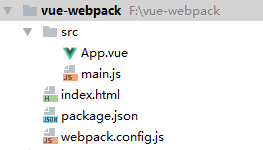
在根目录下新建index.html,引入build.js
<!doctype html> <html> <head> <meta charset="utf-8"> <meta name="viewport" content="width=device-width, initial-scale=1.0, user-scalable=0, minimum-scale=1.0, maximum-scale=1.0"> <title>vue-webpack</title> </head> <body> <section id="app"></section> <script src="./dist/build.js"></script> </body> </html>
页面如图所示
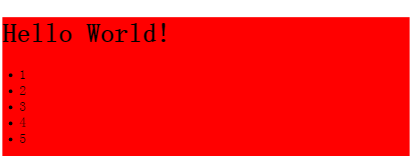
这样就算打包完成了,但是每修改一次都要重新打包这样显然没有任何效率,于是需要线上的热重载
npm install -g webpack-dev-server@^2.1.0-beta.9 全局安装webpack-dev-server,以便使用webpack-dev-server命令
webpack-dev-server 等待程序运行完毕
在浏览器输入http://localhost:8080/查看页面
这时修改页面的代码,不用刷新浏览器直接更改

以上就是本文的全部内容,希望对大家的学习有所帮助,也希望大家多多支持。
